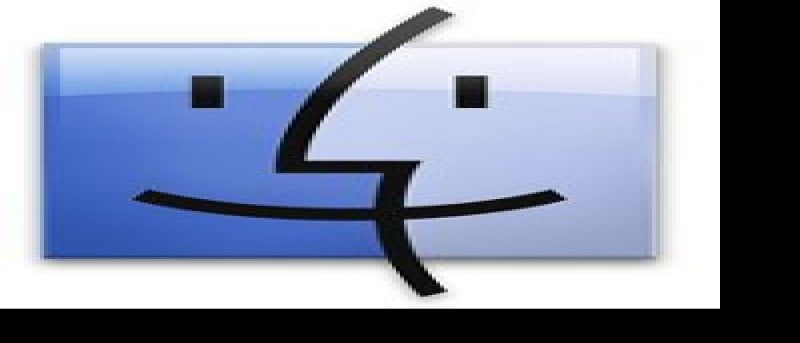Apple ha descontinuado las PowerPC Mac, pero aún son capaces de realizar tareas informáticas básicas, como procesamiento de textos, correo electrónico y navegación web, esto último particularmente cierto si no se navega con Adobe Flash, que tiene muchos recursos.
La mayoría de los consejos cubiertos aquí también se aplicarán a las Mac Intel; después de todo, las primeras iteraciones de las Mac Intel ahora comienzan a parecer de poca potencia, pero cualquiera que sea su modelo de Mac, es posible que pueda obtener muchos más años de uso. todavía.
¿Cuál es la diferencia entre PowerPC e Intel?
Si bien las Mac más nuevas tienen un chip con tecnología Intel como su CPU, Apple no siempre ha elegido este motor para impulsar sus máquinas. Hasta agosto de 2006, la computadora más poderosa que ofrece Apple, la Power Macintosh (más tarde rebautizada como Power Mac), contenía un chip PowerPC, por lo que en realidad no son tan antiguas. Creados por una alianza entre Motorola, IBM y Apple, los chips PowerPC todavía se utilizan hoy en varios entornos, como el F-35 Fighter Jet, Microsoft’s XBOX 360, Nintendo Wii y Playstation 3, además de muchas máquinas servidor de IBM.
Actualizaciones de hardware
RAM
Si desea aprovechar al máximo su Mac anterior, será necesario realizar algunas actualizaciones de hardware. El más importante es la memoria RAM. Una Mac sin su RAM máxima simplemente no está funcionando a su máximo potencial y al comprar una barra de RAM, verá resultados inmediatos. Para obtener el tipo correcto de RAM, diríjase a Memoria crucialespecialmente si tiene una Mac que no sea Intel, ya que puede ser difícil encontrar la combinación adecuada.
Disco duro
OS X hace un uso extensivo del espacio libre de su disco duro como memoria virtual, por lo que una actualización del disco duro puede aumentar significativamente el rendimiento de su computadora. Esta actualización dependerá de su presupuesto, el modelo de Mac y su propia experiencia técnica. Por ejemplo, Apple se dignó adaptar la serie iBook con discos duros clasificados como no reparables por el usuario, lo que agrava aún más este problema al colocar también discos duros lentos y pequeños de 4200 RPM. Sin embargo, los discos duros de MacBook se pueden actualizar fácilmente; diríjase a esta guía para ver cómo.
Si tiene confianza con un destornillador, es posible actualizar el disco duro del iBook usted mismo. Necesitará un disco duro ATA (no SATA) y Western Digital todavía fabrica este tipo de disco duro en productos asequibles. Echa un vistazo a esta guía en iFixit para tener una idea de lo que se trata.
Finalmente, si sus necesidades de almacenamiento son mínimas, puede valer la pena considerar instalar un SSD en su Mac anterior. Para esto, una vez más navegue a Crucial.
¿Qué versión de OS X es adecuada para usted?
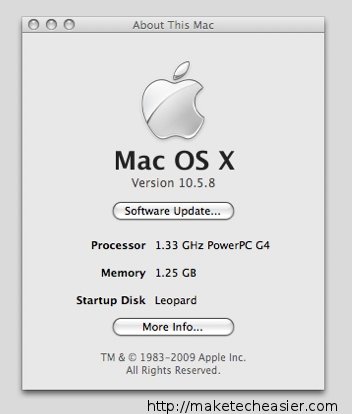
Si su Mac tiene un chip PowerPC de más de 1 GHz, está al máximo de RAM y es capaz de ejecutar Leopard, ¡actualice! A pesar de lo que el sentido común le haría suponer, la actualización de Tiger a Leopard no ralentizará mucho su computadora, es un sistema operativo muy bien optimizado que aún funciona bien en hardware antiguo. Hay mucho más software disponible para Leopard y algunos de los consejos que daré más adelante solo funcionarán en ese sistema operativo, aunque tenga en cuenta que la actualización a Leopard perderá la compatibilidad con OS X ‘Classic’.
Si su Mac funciona con Intel, le recomiendo que actualice a Snow Leopard. Por ahora, es un sistema operativo muy estable y rápido con muchas funciones excelentes, que sigue siendo totalmente compatible con Apple.
Consejos básicos de OS X
Antes de pasar a los consejos avanzados, hay algunos ajustes básicos que podemos hacer en las preferencias de OS X para ayudar a aligerar la carga en una Mac antigua.
Pantalla de ingreso al sistema
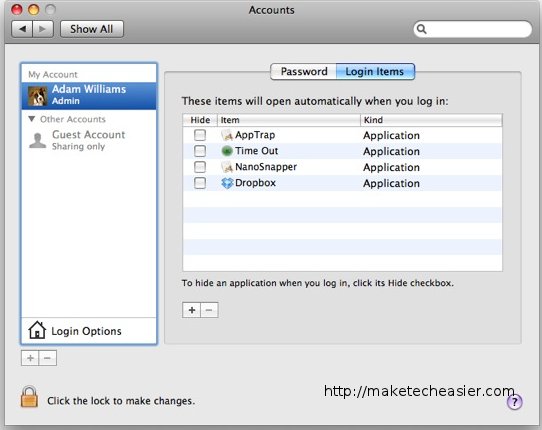
El software como Skype a menudo se abre cuando su Mac se inicia de forma predeterminada sin preguntar primero. Además de ser potencialmente molesto, esto consume RAM, CPU y agrega segundos al tiempo de arranque de su Mac. Para controlar qué aplicaciones se inician automáticamente al iniciar sesión, vaya a «Preferencias del sistema -> Cuentas -> Elementos de inicio de sesión». He dejado algunos importantes que creo que vale la pena intercambiar en el momento del arranque, como puede ver arriba.
Destacar
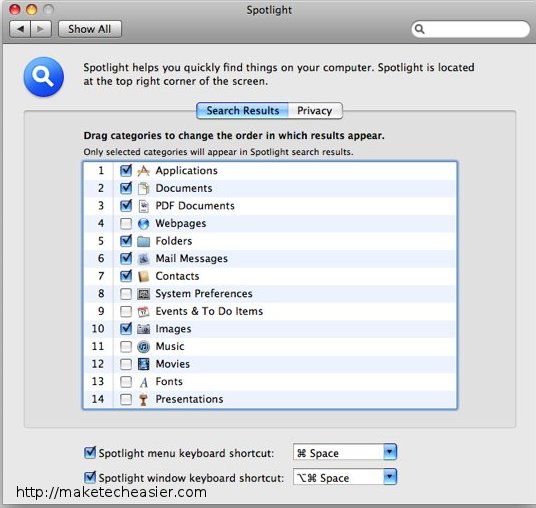
Spotlight es una función central de OS X, pero es posible que desee consultar el panel de Preferencias del sistema de Spotlight y arrastrar los resultados de la búsqueda en el orden en que le gustaría buscar. Esto acelerará los resultados de Spotlight y hará que su computadora parezca más ágil. Dado que la captura de pantalla anterior se tomó de la computadora de mi trabajo, deshabilité algunos resultados de búsqueda para acelerarlo aún más, pero solo haga esto si está seguro de que no necesitará buscarlos.
Muelle
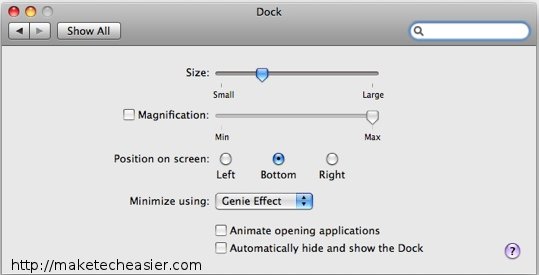
A menos que lo haya reemplazado con un lanzador de teclado como Quicksilver, su Dock es probablemente el punto central de su experiencia con Mac OS X. Sin embargo, utiliza algunos recursos y, aunque no son muy pesados, debemos reducir el uso de la CPU y la RAM siempre que sea posible, con la esperanza de que, cuando se juntan, marquen la diferencia.
Desactive la ampliación y desactive la casilla de verificación ‘animar aplicaciones de apertura’ para aligerar aún más la carga.
Fondo de pantalla
Elegir un fondo de escritorio de color simple o sólido también disminuirá ligeramente las demandas de su Mac.
Consejos intermedios de OS X
Estos consejos deberían ser adecuados para aquellos que no tienen miedo de ser un poco más avanzados con los ajustes de su instalación de OS X.
Panel táctil
No es rentable ni práctico actualizar el trackpad de una Mac portátil, como un iBook o MacBook, pero si desea obtener algunas de las funciones de los trackpads de MacBooks posteriores, entonces la aplicación gratuita iScroll2 le dará una capacidad de desplazamiento muy efectiva y la función de toque con dos dedos/clic con el botón derecho.
Una actualización/instalación limpia
Por lo general, no se espera que las Mac se borren y no es necesario que se convierta en un hábito, pero si va a darle a su Mac una nueva oportunidad de vida y ha tenido el mismo sistema operativo durante mucho tiempo, es mejor comenzar de nuevo, aunque solo sea porque lo obligará a considerar deshacerse de algunas aplicaciones menos utilizadas.
Consejos avanzados de OS X
Hay más cosas que se pueden hacer para que su Mac funcione más ligera y voy a cubrir algunas de ellas a continuación, pero tenga cuidado, implicarán el uso de la Terminal. Esto no debería ser un problema, pero es técnicamente posible hacerle algo desagradable a tu Mac en la terminal, ¡así que procede con precaución!
Desactivar muelle 3D

Si prefiere o no el aspecto del 3D Dock depende del gusto, pero personalmente creo que una vez desactivado se ve muy bien (como se muestra en la captura de pantalla anterior). Ingresar estos comandos en la Terminal desactivará el Dock y liberará algunos recursos para Mac OS X.
defaults write com.apple.dock no-glass -boolean YES; killall Dock
Para que el Dock vuelva a la normalidad, repita el comando anterior pero reemplace ‘SÍ’ por ‘NO’.
Deshabilitar panel
El Tablero puede ser útil y es posible que no desee desactivarlo, pero la mayoría de las personas no usan el Tablero con la frecuencia suficiente para justificar el costo significativo en RAM y potencia de procesamiento que requiere. Para deshabilitar el Tablero, ingrese lo siguiente en la Terminal.
defaults write com.apple.dashboard mcx-disabled -boolean YES; killall Dock
Para devolver el Tablero, repita el comando anterior pero reemplace ‘SÍ’ por ‘NO’.
Mantenimiento OS X
Actualización y permisos de disco
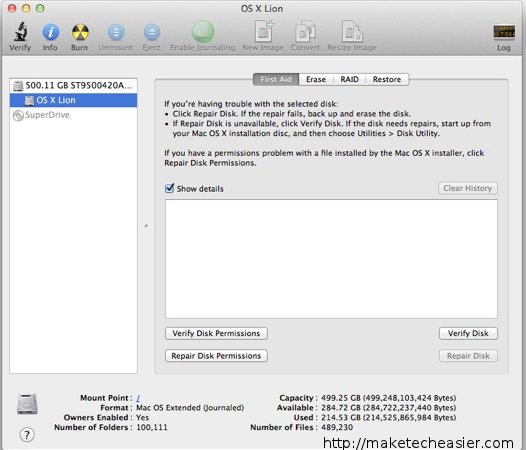
Siempre asegúrese de que su PPC Mac esté completamente actualizado a través de la interfaz de ‘Actualización de software’ en OS X para que funcione con las últimas correcciones de errores y parches de seguridad. Si instala actualizaciones importantes y después de instalar una gran cantidad de software (como después de una instalación limpia), no puede dañar los permisos de disco e incluso podría ayudar. Para hacer esto, vaya a Utilidad de disco, luego haga clic en su disco duro y seleccione el botón ‘Reparar permisos de disco’, como se muestra en la captura de pantalla anterior.
Limpiadores de caché
![]()
Ya sea que elija mi propio favorito personal limpiar mi mac o la también excelente (y gratuita) Ónixes importante realizar un mantenimiento básico de vez en cuando; sin embargo, esto debe hacerse con poca frecuencia, como dos veces al año, o si su sistema se siente más lento de lo normal.
Eliminar utilidad
Arrastrar y soltar aplicaciones en la Papelera para eliminarlas de su Mac está bien y no le hará ningún daño a su máquina, pero usar un desinstalador discreto (y gratuito) como AppTrap se asegurará de que también se eliminen todos los archivos y preferencias residuales del sistema.
Pensamientos finales
Creo que cuando intentan aligerar la carga de OS X en su Mac anterior, algunas personas cometen el error de eliminar tantas de las funciones geniales de OS X que terminan con una computadora que funciona, pero que no es tan divertida. usar. Entonces, con eso en mente, asegúrese de ignorar cualquier consejo anterior que crea que se perdería; simplemente elija los que crea que tienen sentido para usted.